WPS表格怎么统一在数字前面加00
2023-01-09 12:00:01作者:极光下载站
wps表格是一款和excel表格类似的数据处理软件。在其中我们可以设置各种各样的数字格式,比如我们可以设置文本型的数字,比如对于一些不用进行数学运算的数字如身份证等内容我们就可以设置为文本型数据;我们还可以设置货币数字,也就是在数字单元格中会显示货币符号,比如人民币符号等等。如果我们需要在数字前面统一加00,小伙伴们知道电脑版WPS表格中该如何进行操作吗,
其实操作方法是非常简单的。我们只需要按下Ctrl+1键进入“单元格格式”窗口后,设置自定义数字格式,就可以进行详细的设置了,在进行设置时我们可以使用不同的方法。接下来,小编就来和小伙伴们介绍具体的操作步骤了,有需要或者是有兴趣了解的小伙伴们快来一起往下看看吧!
操作步骤
第一步:点击打开需要统一添加00的WPS表格;
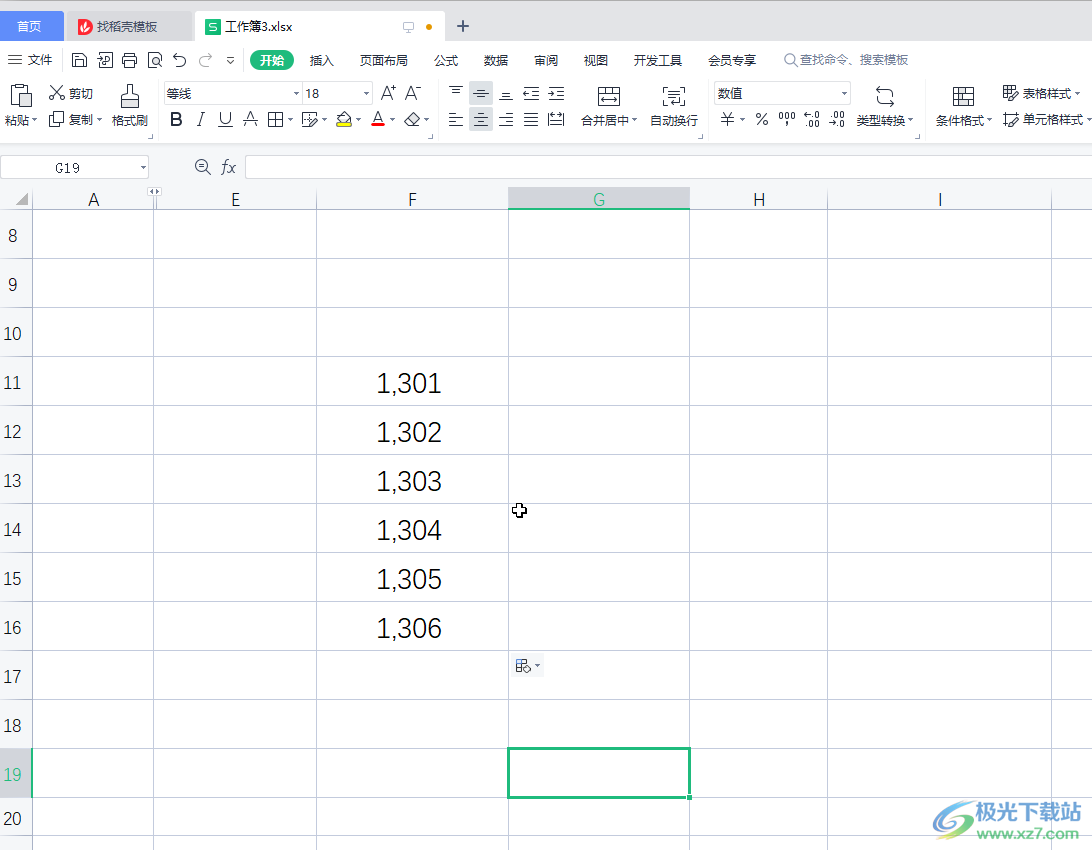
第二步:选中数据区域,按下Ctrl+1组合键,或者右键点击一下并在子选项中点击“设置单元格格式”;
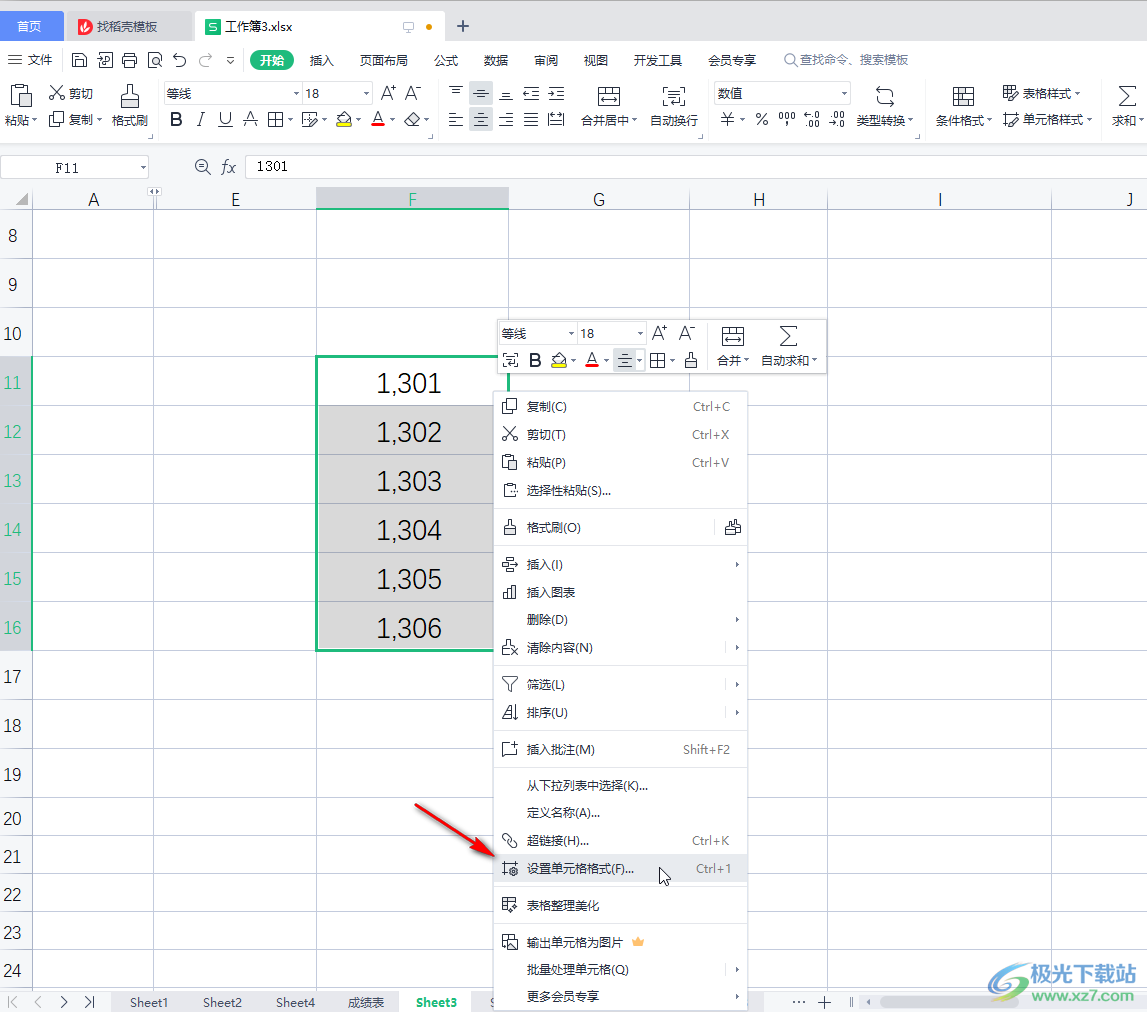
第三步:方法1.进入“单元格格式”窗口后,在上方点击切换到“数字”,接着在左侧点击“自定义”,在右侧“类型”处输入如图所示的“!0!00”内容,然后点击“确定”;
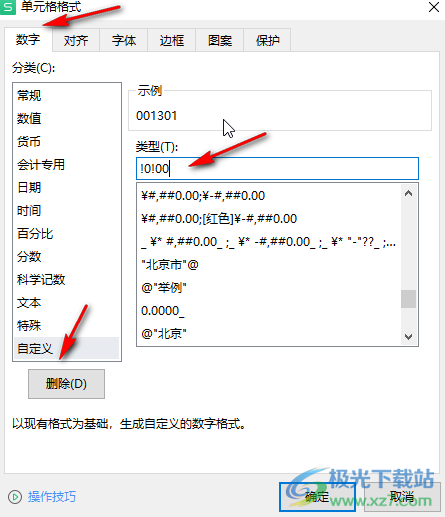
第四步:就可以看到成功在数字前面添加00了;
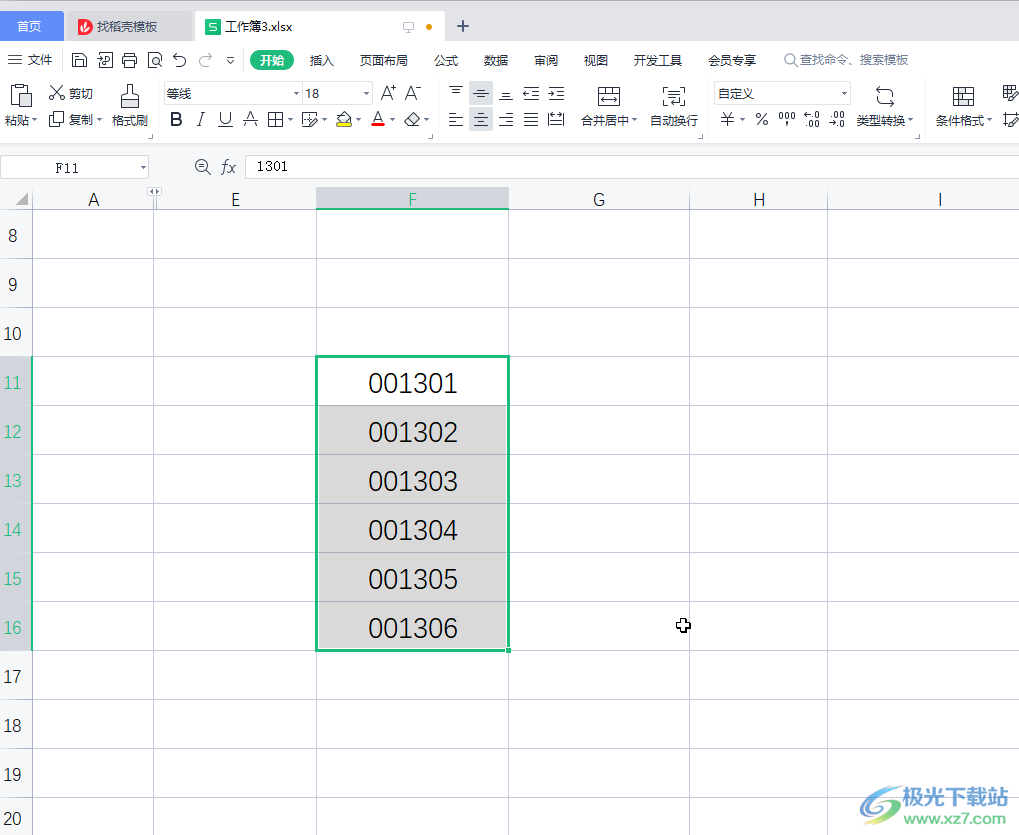
第五步:方法2.我们也可以点击选中空白单元格后,按下Ctrl+1键打开“单元格格式”窗口,接着选择“自定义”,并在“类型”处输入三个0,然后点击“确定”;
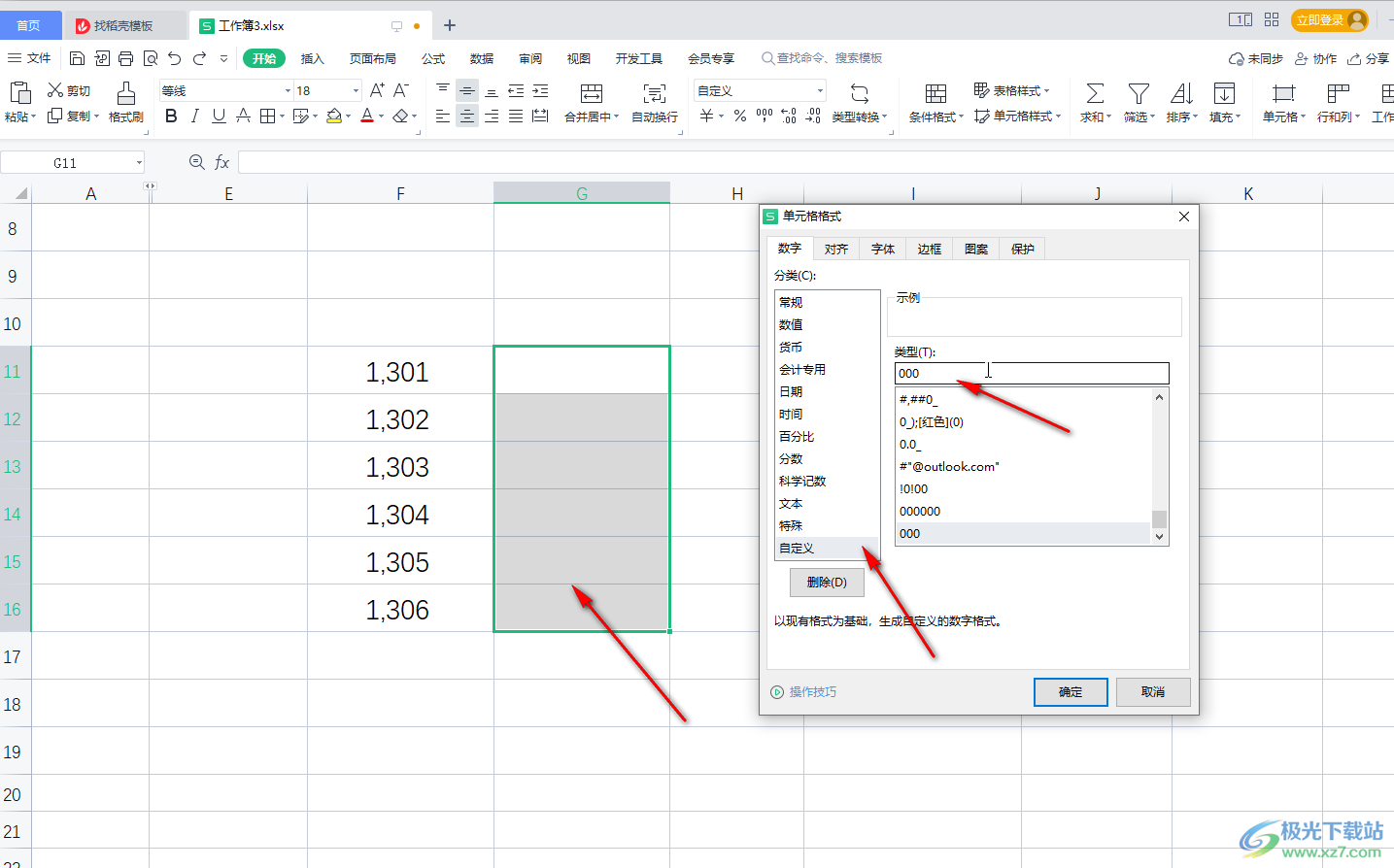
第六步:这样后续我们在单元格输入个位数并按下enter键确认后,系统就会自动在其前面填充00。
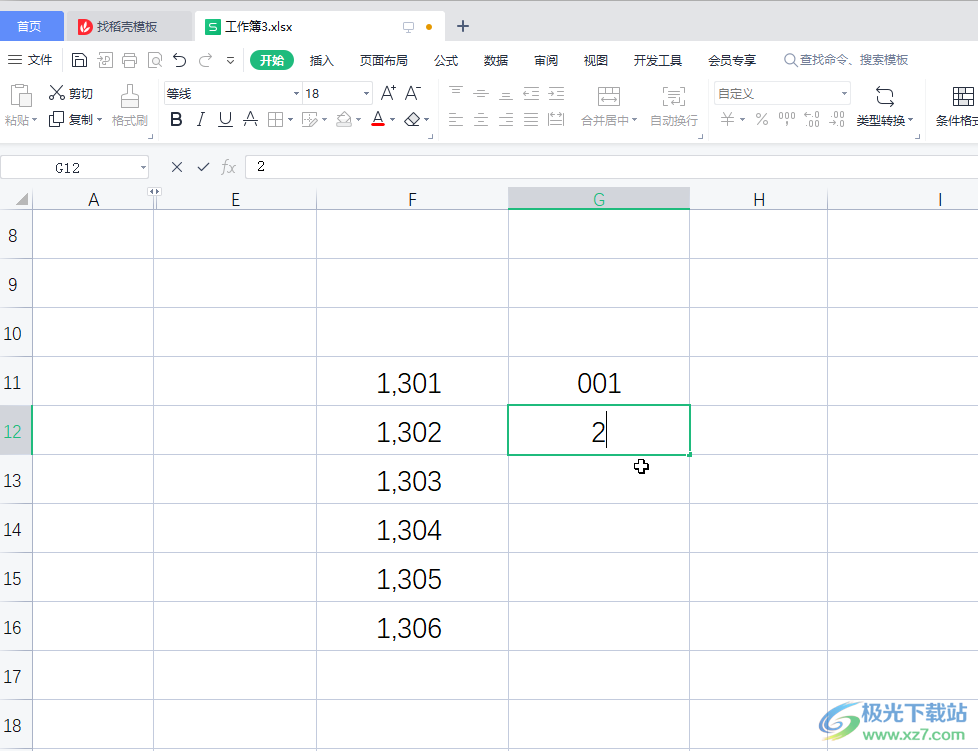
以上就是电脑版WPS表格中统一在数字签名添加00的方法教程的全部内容了。在“单元格格式”窗口的“数字”栏,我们还可以点击切换到“数字”栏后,设置小数位数,也就是我们可以设置保留几位小数,如果我们的数字小数位不足,系统就会自动在后面填充数字0,小伙伴们可以根据自己的实际需要进行操作设置,或者我们也可以选中空白单元格后,设置单元格格式为文本,然后手动输入数字0就可以正常进行显示了。
